电脑在现代生活中应用非常广泛,数据处理分析,绘图辅助设计,游戏娱乐都离不开它。我们在工作学习中也会接收打开cdr文件。很多朋友不知如何打开此文件。我给大家整理了打开cdr文件的详细步骤,赶紧来瞧瞧吧
win10系统目前已占领微软市场的半壁江山,主要应用于计算机和平板电脑的操作系统,在易用性和安全性方面有了极大的提升。接下来,我就给大家介绍一下win10电脑打开cdr文件的方法
cdr文件是平面设计软件CorelDRAW默认生成的文件格式,是一种矢量图像文件,我们可以通过两种方法打开cdr文件,一个是使用CorelDRAW软件将其打开,一个是通过格式转换工具转换成其他格式后打开,下面我们就来了解一下
win10电脑cdr文件用什么打开呢?我们打开文件都是双击进行打开,但是不少网友反映双击无法打开cdr文件,其实此文件格式需要对应的制作软件才能将其打开哦。接下来,我教大家打开cdr文件的方法
win10电脑用什么软件打开cdr文件
一、使用CorelDRAW软件打开cdr文件
1、浏览器搜索并下载CorelDRAW软件
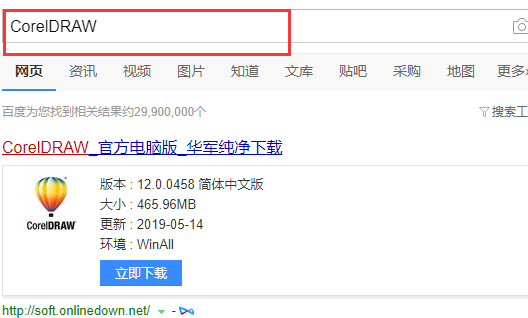
win10电脑图解1
2、打开下载CorelDRAW的软件,点击左上角的文件,选择打开

cdr文件用什么打开电脑图解2
3、打开绘图窗口,选中cdr文件,点击右下角的打开

cdr文件电脑图解3
4、这时候就可以查看编辑cdr文件了

cdr文件用什么打开电脑图解4
二、使用cdr格式转换器转换格式后将其打开
1、下载CDR转换成PDF转换器
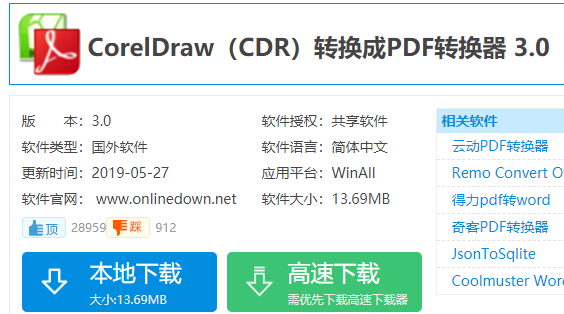
cdr文件电脑图解5
2、下载完成后将其打开,点击左上角的添加cdr文件
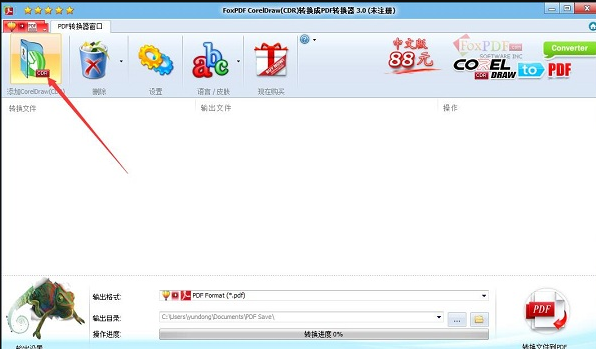
电脑电脑图解6
3、点击上方的设置按钮,可对各项参数进行设置,设置好后点击确定

cdr文件用什么打开电脑图解7
3、最后点击转换按钮就可以啦

电脑电脑图解8
4、然后使用PDF阅读器或者WPS就可以查看转换好的PDF格式文件就可以啦
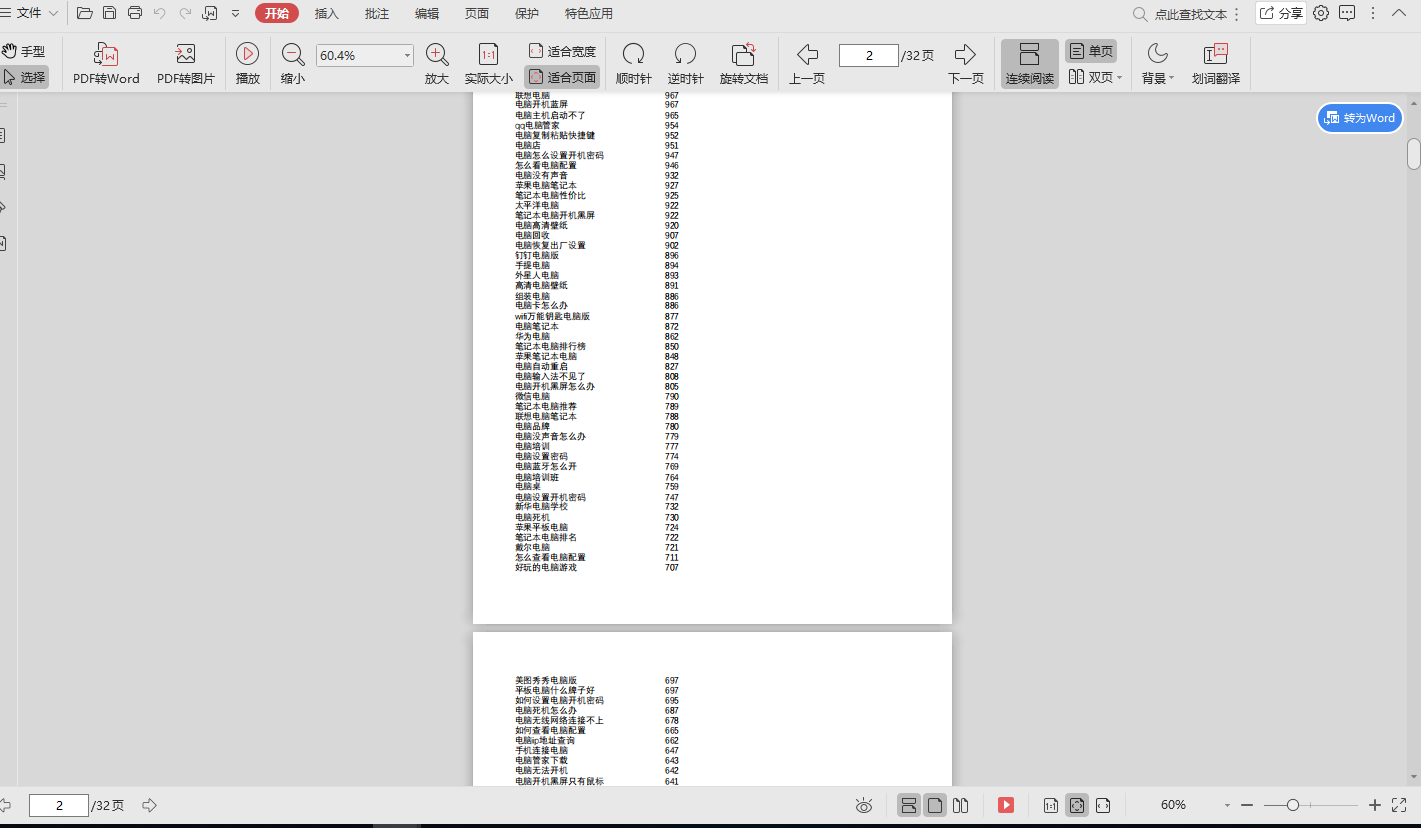
电脑电脑图解9
以上就是win10电脑cdr文件用什么打开的方法了,希望能帮助到你